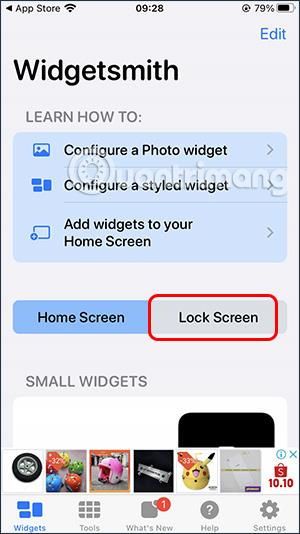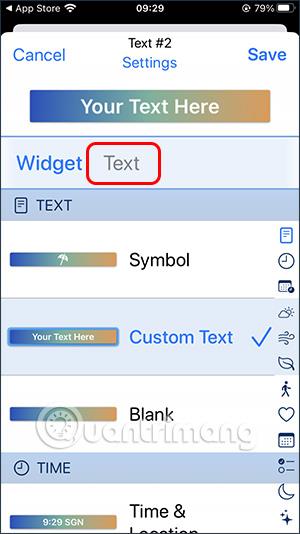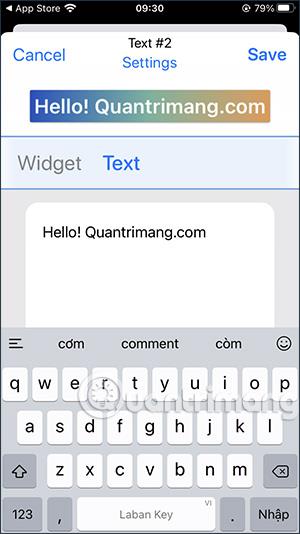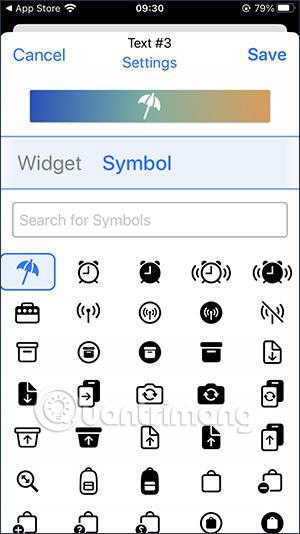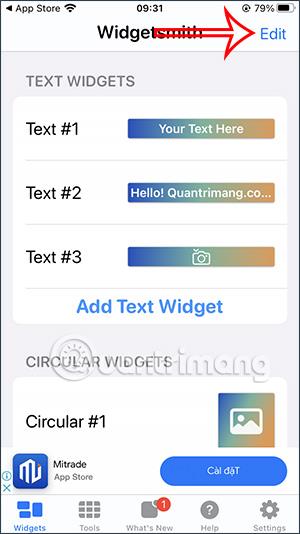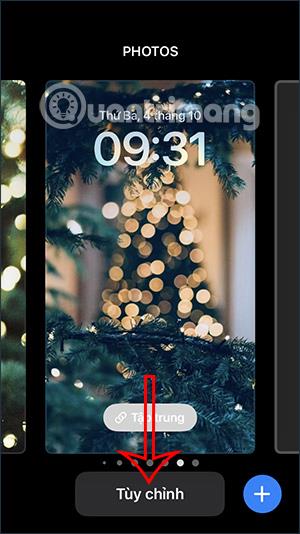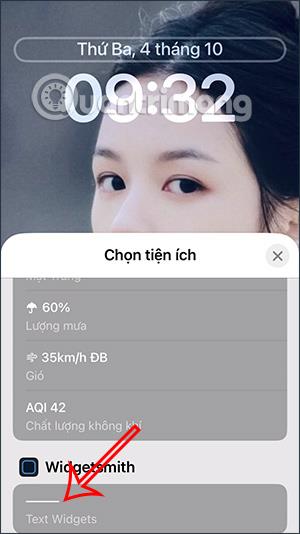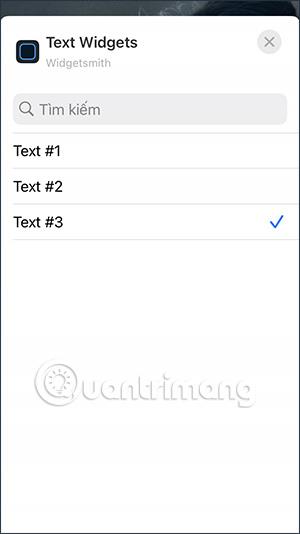Εκτός από την προσαρμογή της οθόνης κλειδώματος του iOS 16 , αλλάζοντας αυτόματα την ταπετσαρία κλειδώματος του iPhone , ή αλλάζοντας πολλά στυλ οθόνης κλειδώματος, το iOS 16 υποστηρίζει επίσης πολλούς τύπους γραφικών στοιχείων που εμφανίζονται στην οθόνη κλειδώματος, όπως η προσθήκη του γραφικού στοιχείου Facebook παραπάνω. iPhone για γρήγορη προβολή ειδοποιήσεις ή μπορείτε να χρησιμοποιήσετε ορισμένες εφαρμογές τρίτων για να αλλάξετε το γραφικό στοιχείο της οθόνης κλειδώματος του iPhone. Με την εφαρμογή Widgetsmith, μπορείτε να αλλάξετε την οθόνη κλειδώματος του iPhone ή να προσθέσετε ένα όνομα στην οθόνη κλειδώματος του iPhone. Το παρακάτω άρθρο θα σας καθοδηγήσει να προσθέσετε ένα όνομα στην οθόνη κλειδώματος του iPhone.
Οδηγίες για την προσθήκη ονόματος στην οθόνη κλειδώματος του iPhone
Βήμα 1:
Πρώτα απ 'όλα, κατεβάζουμε την εφαρμογή Widgetsmith σύμφωνα με τον παρακάτω σύνδεσμο.
Βήμα 2:
Μετά την εγκατάσταση της εφαρμογής, στη διεπαφή της εφαρμογής, κάντε κλικ στο Κλείδωμα οθόνης για να προσαρμόσετε την οθόνη κλειδώματος του iPhone. Σε αυτήν τη διεπαφή, οι χρήστες θα δουν την ενότητα Γραφικά στοιχεία κειμένου , κάντε κλικ στην επιλογή Προσθήκη γραφικών στοιχείων κειμένου για να προσθέσετε ένα γραφικό στοιχείο κειμένου που θα εμφανίζεται στην οθόνη κλειδώματος.

Βήμα 3:
Μεταβείτε στη νέα διεπαφή, κάντε κλικ στο Κείμενο για να γράψετε κείμενο στην οθόνη κλειδώματος. Θα γράψετε οποιοδήποτε όνομα ή περιεχόμενο σε αυτή τη διεπαφή.
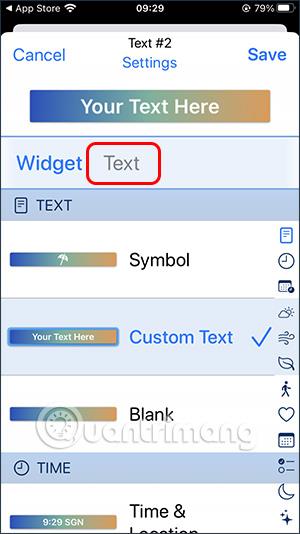
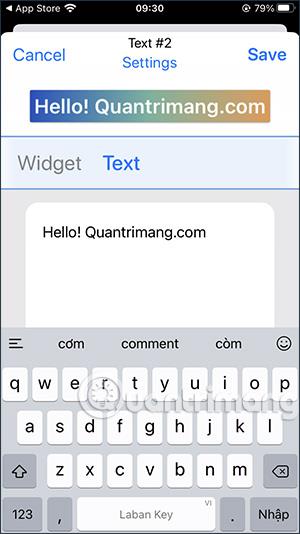
Μπορούμε να προσθέσουμε χαρακτήρες τηλεφώνου στο όνομα, αλλά όταν εμφανίζεται στην οθόνη θα είναι ασπρόμαυρο, οπότε πρέπει να δώσετε προσοχή. Αφού γράψετε, κάντε κλικ στην Αποθήκευση για αποθήκευση .

Βήμα 4:
Συνεχίστε να κάνετε κλικ στην Προσθήκη γραφικών στοιχείων κειμένου για να προσθέσετε άλλο περιεχόμενο και να δημιουργήσετε μια λίστα για να επιλέξετε πότε θέλετε να αλλάξετε. Εάν θέλετε να χρησιμοποιήσετε τη μορφή χαρακτήρων, κάντε κλικ στον Τύπο συμβόλου και, στη συνέχεια, κάντε κλικ στο Σύμβολο παραπάνω για να μεταβείτε στη διεπαφή εισαγωγής χαρακτήρων.

Αναζητείτε τον χαρακτήρα που θέλετε να εμφανίσετε στην οθόνη κλειδώματος του iPhone και επίσης τον εμφανίζετε ασπρόμαυρο.
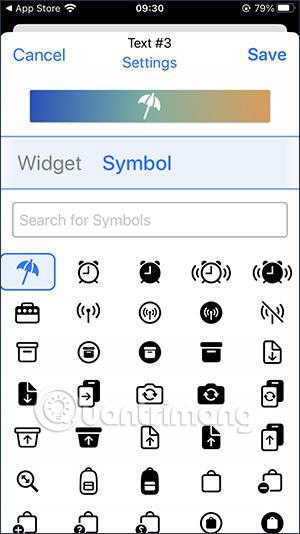
Βήμα 5:
Το περιεχόμενο κειμένου που έχετε προσθέσει θα είναι σε μορφή λίστας και θα αριθμηθεί όπως παρακάτω. Για διαγραφή, κάντε κλικ στη λέξη Επεξεργασία στην επάνω δεξιά γωνία. Μετά τη διαγραφή, κάντε κλικ στο Τέλος για αποθήκευση.
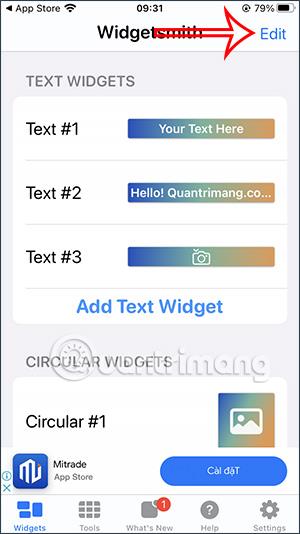

Βήμα 6:
Επιστρέψτε στην οθόνη κλειδώματος του iPhone , πατήστε παρατεταμένα την οθόνη κλειδώματος και, στη συνέχεια, πατήστε το κουμπί Προσαρμογή για να αλλάξετε ξανά τη διεπαφή της οθόνης κλειδώματος.
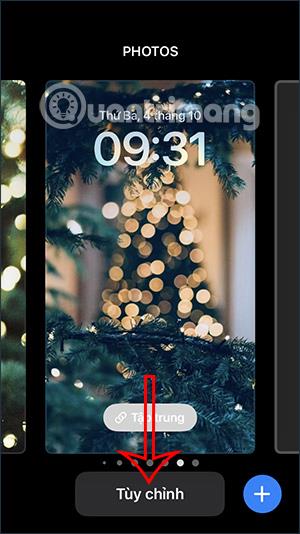
Βήμα 7:
Στη διεπαφή προσαρμογής, κάντε κλικ στο γραφικό στοιχείο ώρας . Στη συνέχεια, εμφανίστε τα γραφικά στοιχεία που θέλετε να αλλάξετε, κάνουμε κλικ στο Widgetsmith για να χρησιμοποιήσουμε το κείμενο στην οθόνη κλειδώματος.
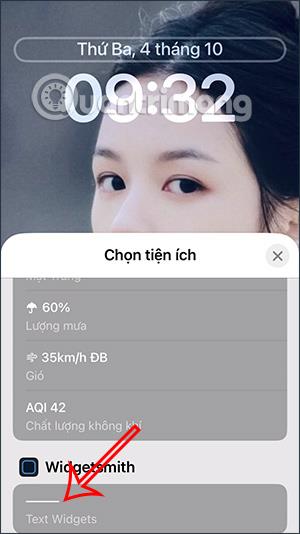
Βήμα 8:
Το εικονίδιο που προκύπτει εμφανίζεται στην οθόνη κλειδώματος όπως φαίνεται παρακάτω. Για να αλλάξετε τη γραμμή περιεχομένου , κάντε κλικ σε αυτήν τη γραμμή εικονιδίου. Κάνουμε κλικ στη γραμμή κειμένου που δημιουργήσαμε με αριθμητική σειρά.
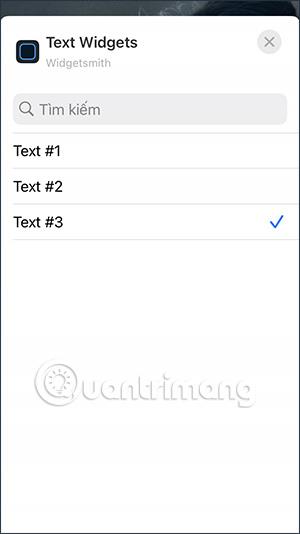
Το αποτέλεσμα της οθόνης κλειδώματος θα εμφανίσει το όνομα ή το περιεχόμενο που δημιουργήσατε στο Widgetsmith όπως παρακάτω.

Σημειώστε ότι όταν εισάγετε περιεχόμενο που θέλετε να εμφανίζεται στην οθόνη κλειδώματος του iPhone, θα πρέπει να το εισάγετε για λίγο για να εμφανίζεται αρκετό στην οθόνη κλειδώματος.